Bízza Group Policy Preferences Services Management
Mint tudja, a csoportházirend beállításai egy meglehetősen nagy funkcionalitás, amely lehetővé teszi az optimális módja, hogy hozzanak létre a felhasználók számára a munkahelyhez. Az előző hét foglalkozó cikkek funkcionális elemeit csoportházirend beállítások, akkor hallani legtöbb eleme Group Policy Preferences, amelynek célja, hogy optimalizálja a Windows operációs rendszer beállításait. Ebben a cikkben megtudhatja a csoportházirend beállításelemek, amely tartozik a vezérlőpult beállításait, nevezetesen a „Service” eleme csoportházirend beállításait. Mert ez a kiterjesztés CSE megfelel a dinamikus könyvtár gpprefcl.dll, és hozzá kapcsolódó egy GUID található tartományvezérlő. Ellentétben a legtöbb preferencia tételeket, akkor kihasználják ezt kiterjesztése a kliensoldali csak a csomópont „Számítógép konfigurációja”.
Node Group Policy Preference "Szolgáltatások"
Ellentétben a kívánt elemeket található csomópontok „beállítása a Windows» konfiguráció a számítógép vagy a felhasználó számára egyes elemeit a csoportházirend beállításait, amelyek megtalálhatók a vezérlőpult beállításait csomópont van, a jól ismert »Action« legördülő listából. Más szavakkal, egyes elemek, mint a szolgáltatás beállításait az Internet Explorer vagy a Windows Explorer nem lehet helyettesíteni vagy eltávolítani. Az elem „Szolgáltatások” preferencia. szabhatja a tevékenységek, az adatokkal az regisztrációs szolgáltatás, valamint a számítógépes lépéseket kell tennie, ha az operációs rendszer nem mutatja be, hogy az ügyfelek a rendszer szolgáltatásokat.
beállítás három „Task Scheduler” szolgáltatás akkor tekinthető az alábbi példa. „Téma” és a „Windows Update” minden ügyfél számítógépek a szervezet, a processzor sebessége nagyobb, mint 2 GHz. Ahhoz, hogy a feladat elvégzéséhez kövesse az alábbi lépéseket:
Ábra. 1. létrehozása szolgáltatási elem preferenciák
- Nincs változás. Ez a lehetőség csak akkor használható, ha nem kell változtatni az állapotát a szolgáltatást;
- Automatikus (Késleltetett indítás). Az aktuális beállítást, megadhatja a beállításokat a szolgáltató automatikusan elindul indítás az operációs rendszer, azonban a gyorsabb indítás, a szolgáltatást meg kell futtatni egy meghatározott intervallumban;
- Automatikusan. Ez a paraméter automatikusan futtatni egy rendszer szolgáltatás után azonnal letölthető vagy végre a felhasználó bejelentkezési;
- Kézzel. Ez a beállítás úgy van kialakítva, a szolgáltatás elindításához kézi üzemmódban;
- Akadálymentesített. A jelenlegi megoldás az, hogy ki a szolgáltatást.
Service „Task Scheduler” lesz beállítva, ebben a példában az első szolgáltatás. és kívánatos, hogy az „Auto” lett beállítva, mint a kezdete a típus.
A szövegben „Név” mezőben meg kell adnia egy egyedi nevet a szolgáltatás, ami a legtöbb esetben eltér a megjelenítési nevet. Minden szolgáltatás nem feltétlenül ismerik a nevét. Ha nem emlékszik a nevére a szolgáltatás - nem nagy ügy. Kattintson a Tallózás gombra ( „...”), és megjelenik a »Select a Service« párbeszédablak. Lapozzunk a kívánt szolgáltatást, majd nyomja meg a „Select”. Például, amint az az alábbi ábrán, már kiválasztott szolgáltatás „Feladatütemező”:
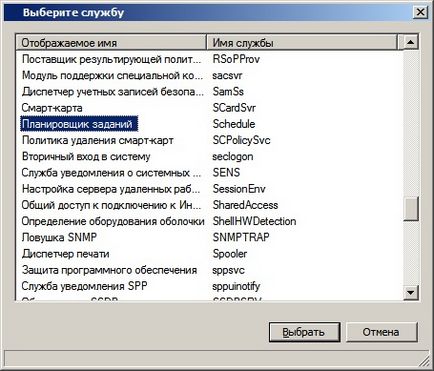
Ábra. 2. Dialog rendszer szolgáltatás kiválasztása ablak
Legördülő listában „Action Service” célja, hogy meghatározza a paraméter indításához vagy leállításához a rendszer a feldolgozás után a maradék szolgáltatás konfigurációs paramétereket. Elérhető intézkedések, mint a „Start Service”. „Stop a szolgáltatás”. „A szolgáltatás újraindításához” vagy „on-demand szolgáltatás újraindítása.” amelyek nem igényelnek részletes magyarázatot. Ebben a példában az akció „Start Service”.
A „várakozási idő, ha a szolgáltatás le van tiltva” kifejezés jelzi a késleltetés, amely alatt a szolgáltatás lesz egy lezárt állapotban megkezdése után, leállítása vagy újraindítása.
Mivel a szolgáltatás „Task Scheduler” kell futtatni a helyi rendszer, az opciót bekapcsolja „Helyi rendszer fiók”. „Általános” lapon az alábbi ábrán látható:

Ábra. 3. „Általános” fülre a szolgálati preferenciák
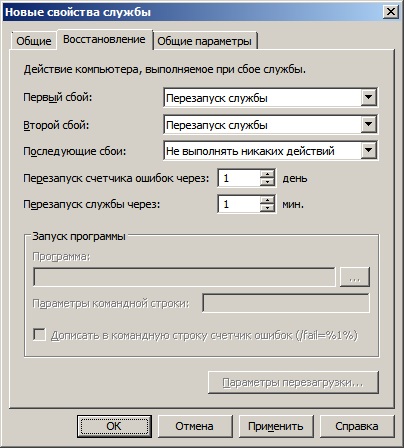
Ábra. 4. Állítsa be helyreállítási intézkedések indul el, ha a szolgáltatás nem
- „Témák”. Indítás - "Automatic". akció szolgáltatás "Start Service". input nevében a „Local System”. miután az első és a második hiba - „Restart Service”. után a következő - nem tesznek semmilyen lépést, pult - 1;
- «Windows Update„. Indítás - „Automatikus (Késleltetett indítás)”. akció szolgáltatás "Start Service". input nevében a „Local System”. az első hiba után - „a szolgáltatás újraindításához.” a második és az azt követő - nem tesznek semmilyen lépést, pult - 1;
Most minden a számítógépeket, amelyeken a processzor órajel sebessége kisebb, mint 2 GHz kerül kiosztásra konfigurációját rendszer szolgáltatásairól, preferenciáinak megfelelően létrehozni az elemeket.
következtetés
„Szolgáltatások” ebben a cikkben, értesült másik eleme csoportházirend beállításait. szánt rendszer szolgáltatások operációs rendszerek. A példák a menedzsment a meglévő szolgáltatások. Röviden tárgyalt volt a következő célzási beállításait az elem szintre, amely lehetővé teszi, hogy osztja beállításelemek beállítani csak azokon a számítógépeken órajelű nem kevesebb, mint amelyet a célzó elemet.